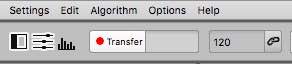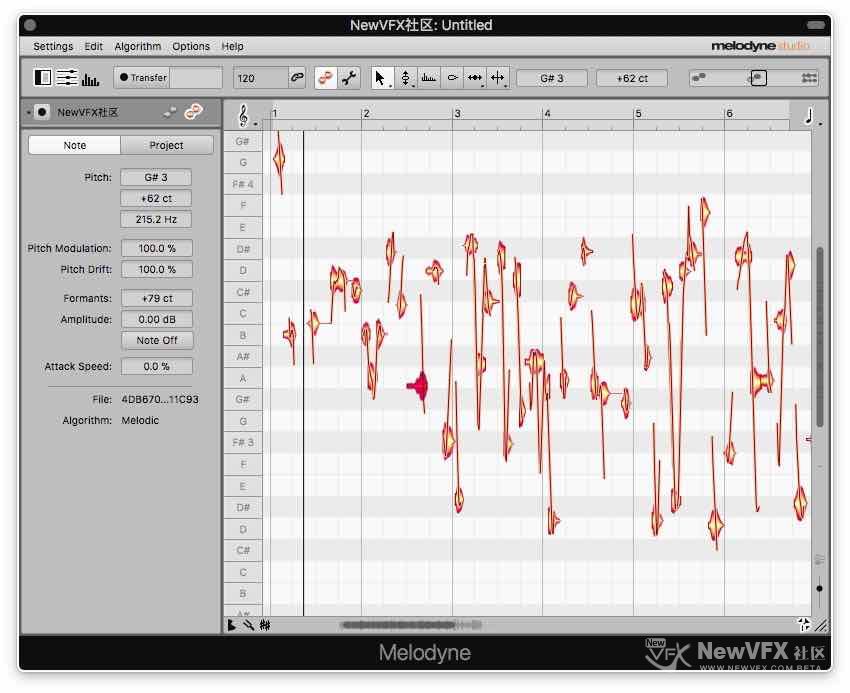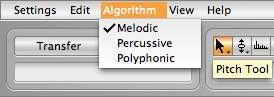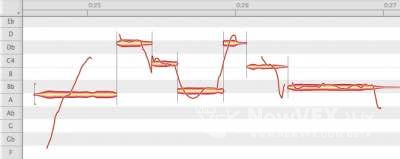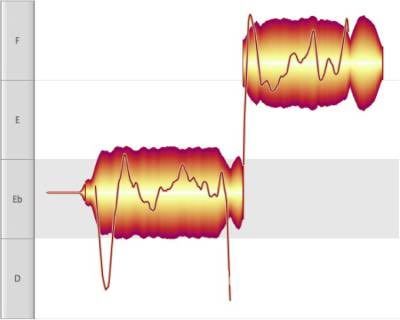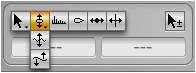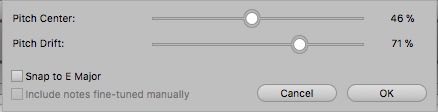在Logic Pro X中使用Melodyne Studio进行音高修正 (图文教程)
› VFX大学 › Logic,Cubase电影音乐制作社区 › 在Logic Pro X中使用Melodyne Studio进行音高修正 (图文教程)
-
作者帖子
-
-
2018-12-04 - 09:56 #51138
一提到音频处理器插件,我们就会想到Waves,一提到混音我们想到了T-Racks,想到音频节奏修正,我们瞬间想到Logic的Flex,cubase的audio编辑器,但提到音高修正,脑子里瞬间闪过Melodyne,其强悍的修音能力,能在保证原始音质的前提下修正音高。
现代科学技术的高度发展,人工智能也好,大数据也罢,其数据的本体始终是:文字、图片、音频、视频,而大数据、人工智能是针对这些本体的算法,分析。音频技术发展到今天,终于让唱歌跑掉的’艺术家’有胆子唱现场了,音频处理器已经支持实时现场修正音高(键盘手在后台同步演奏,当歌手跑调的同时就同步修正),更猛的是即使节奏感差也没有问题,Logic pro X的智能速度处理让节奏感很弱的歌手也能唱布鲁斯了。O(∩_∩)O~~
在修正音高方面,通过笔者对Logic Pro X的Flex Pitch,Melodyne Studio,Waves AutoTune三款主流音高修正处理器进行对比结果后发现,最新的版本中,这几种工具的差距已经非常小,melodyne作为行业标准依然占有一定优势,但已经不是很明显。至于用哪一个,关键看自己的条件,喜好。
经常处理人声,乐器,那么这几种工具是非常有必要精通一种,并全部都能操作,这个要求并不算高,以在某些极端情况下能够灵活处理。
关于音频音高修正的处理器教程:
-
2018-12-04 - 09:56 #51137
在更多读者看到本文的时候,Logic Pro 已经升级到 10.4.2并开始支持ARA功能,而Melodyne 4.2开始可以使用ARA全部界面扩展功能。在效率提供的同时,其操作难度更低,更加便捷。
先来看下,基于ARA支持下的两个系统的协作视频:
https://v.qq.com/iframe/player.html?vid=k072658qe9j&tiny=0&auto=0
Logic Pro X 10.4.2有了Melodyne 4.2的ARA功能之后可以做到:
- 不需要传送即可直接打开音轨:
- 只需要将Melodyne作为插入效果器读取进去,回放,整个音轨就会自动出现在Melodyne窗口里,无需手动传送。
- Melodyne会自动更新你对音轨的所有操作:包括对长度的操作变化。
- 复制区段:当区段被复制、loop或克隆的时候,Melodyne的内容也会自动更新。
- 基于区段的混音:在Melodyne做区段的编辑也支持所有混音的功能,比如增益、静音和淡化。
- 可以在做comping对比的时候就开始使用Melodyne:做comping操作的时候就可以挂上Melodyne,对camping的选择操作也会直接反应在Melodyne的编辑器窗口里
另外Melodyne 4.2对SONAR、Studio One的整合也更完美,加入了更多键盘快捷键。
-
2018-12-04 - 11:22 #51143
Melodyne在DAW中的使用流程
1. 在Daw插件槽中加载Melodyne处理器。
在各自的DAW中加载插件的方式,选择Melodyne,支持Logic pro x、Pro Tools,Sonar,cubase,audition等DAW(音频工作站)。
2. 从DAW中传送音频到Melodyne。
2.1. 将播放指针移动到需要修正音高的片段
2.2 点亮Melodyne界面左上角的 Transfer按钮。
支持ARA技术的DAW(音频工作站),或者您使用的是Melodyne4.2之后的版本可以省略这一步。
3. 在DAW中按下播放键播放音频,此时音频就从DAW中传输到了Melodyne中,播放到您希望处理的音频片段末尾,按下停止键。我们就看到在Melodyne中音频已经以键盘的形式,显示在Melodyne编辑窗口中。
在界面上这些音符高高低低,粗粗细细都有,位置高的表明音调越高,位置低的表示音调越低,粗的表示音量大,细的表示音量小,非常直观。通过窗口缩放和滚动工具,调整到适合我们观看的状态,我们就可以开始音高修正。
NewVFX社区提示:在你将所有的声音文件传输到Melodyne之前,进行一些设置是很重要的,可能存在不同声音类型的音频文件(架子鼓、人声、单音,和声旋律),所以有几种不同的分析算法可以确定如何处理音频。可以转到MeloDoEnE窗口顶部的算法菜单,更改音频的算法,当默认的算法不能正确识别更多音高的时候,我们有必要手工选择算法。
4 主音符音高修正
点选音频对应的音符,上下拖动即可改变当前音频的音高。
Melodyne的音高编辑blobs”与叠加’变形曲线
“编辑器”显示音频作为“blobs”与叠加’变形曲线’。“blob”表示音频的平均音高,而“pitch曲线”线表示实际音高随时间的变化。
编辑器窗口的左侧,您将注意到“音高规则”显示音频音高对应的钢琴键盘键。
5. 选择工具 调整Pitch Drift(音高曲线)
流经圆点中心的细线表示音频的实际音高(而不是随时间的平均音高),当我们调整完音频的整体音高后,事实上细节上的变化可能并不完美,我们需要进一步来修整音高曲线进行精细调整。
-
2018-12-04 - 11:35 #51145
认识Melodyne界面与工具栏工具详解
左上角三个视窗控制按钮:
左侧:打开或者关闭音频的音高细节显示器
中间:开启、关闭多轨道视图。(Melody已经支持多轨道)
右侧:显示、隐藏均衡器频谱仪,均衡器控制器。(在音高检测不准确的情况下,我们可以对音频进行设定,提高检测音高的准确度)
音高修正模式:在这个工作界面,我们可以修复音高,节奏等操作。
重分配模式:在Melody探测到的音频的音高错误的情况下,我们可以重新分配音符到音频,而不会改变音频音高。
Melodyne工具栏
默认情况下,Melodyne使用第一个指针选择工具,这是一个非常智能的工具,只有这一个工具具有多重功能。
- 单击音符上下拖拉即可改变音高。
- 连续按住音频则会播放当前音符对应的声音。
- 放在音频前方,变成可左右滑动的状态时,拖移音频,可以改变音频对应的节奏。
- 放在音频中上方,变成
 状态时候,双击即可切断当前音符。
状态时候,双击即可切断当前音符。
指针工具栏上右键可以选择:
- 抓手工具:可以整体移动视窗内的音符。
- 缩放工具:选择缩放工具后,按住鼠标左键左右移动可以调整横向视窗大小,上下移动,可以更改视窗纵向的大小。
音高调整工具
此工具包含三个小工具:
音高调整工具
 :默认选择第一个音高调整工具,选择工具后右侧可以拖移改变音高,也可以在弹出的窗口直接输入音高值。
:默认选择第一个音高调整工具,选择工具后右侧可以拖移改变音高,也可以在弹出的窗口直接输入音高值。小技巧:©双击即可让音符变为标准音高的音符 © 鼠标悬停在音块上方变成曲线时,按住可改变曲线弧度。
曲线调整工具
 :来编辑你的音频材料的颤音。按住音块上下、左右拖移即可更改曲线。
:来编辑你的音频材料的颤音。按住音块上下、左右拖移即可更改曲线。小技巧:©双击即可让音符曲线变为平直状态 © 100%的调制值意味着颤音处于初始状态
音高漂移工具
 :音高漂移是指随时间变化的音高变化。在自动模式中这是一种非常粗糙的整体调整方法,而音高漂移工具允许您非常精确地控制音频块。
:音高漂移是指随时间变化的音高变化。在自动模式中这是一种非常粗糙的整体调整方法,而音高漂移工具允许您非常精确地控制音频块。
共振峰是一组被强调的谐波,它们产生于诸如仪器共振室的形状和体积之类的事物;它们在频谱中的相同位置发生,而不管基频的音高。(不要把它与音高漂移线混淆——共振峰线是直线和坚实的,而不是曲折的)
切换到这个工具后用鼠标左键按住切片,上下移动就可以改变切片的音量。
时间伸缩工具:选取后,可以自由伸缩时间,音频音高保持不变,用于修正错误的节奏。
小技巧:©双击即可让音符时间校正到最近时间点
时间点图钉工具:(这个不好解释,其很像Photoshop的图钉工具)双击可以在音频块上添加点,可以添加多个点,定住此点范围不受移动影响。
音频头调整工具:重新定义音频头的起始时间。
剪切工具:剪断音块,剪开需要单独修正的地方,或者每个按照每个字切分开的地方。
音高,节奏自动修正这两个工具,都有相同的操作条,拖拉百分比即可快速进行修正,适合大量音高有漂移的音频快速校正。
-
2018-12-08 - 19:08 #51888
Logic Pro X 支持 ARA 2 兼容插件的随机存取音频
Celemony 提供了一系列称为“随机存取音频”(ARA) 的音频单元插件标准。ARA 扩展可让主机应用程序和兼容的插件共享乐曲结构信息(例如,片段及其相关的音频文件)和分析结果(包括瞬变和音高信息)。Logic Pro 现在支持 ARA 2 兼容的插件,例如 Melodyne。
在 ARA 模式中使用兼容的插件有利于加速工作流程:首先,在插件中工作前无需捕捉音频。其次,将音频片段移动或拷贝到另一个轨道时,对片段所做的编辑不会丢失,前提是只要在第一个音频效果插槽的 ARA 模式中插入了插件。此外,拷贝项目时,对音频素材的编辑会得以保留。
在音轨上的 ARA 模式中插入插件时,Flex 会停用。同时,插件窗口中的“比较”按钮不可用。在开始工作前,您可以随时开始播放以将乐曲信息和所有相关的音频分析结果传输到插件。信息传输后,您可以立即开始在插件中进行编辑。如果移动、拷贝或编辑轨道上的片段,更新的信息会在下次开始播放时进行传输。
在音轨上使用 ARA 2 兼容的插件
1. 在音频通道条上的第一个音频效果插槽中,选取“音频单元”>“Celemony”>“<插件名称> (ARA)”。
ARA 模式仅在音轨上的第一个音频效果插槽中可用。
2. 插件窗口打开后,开始播放。
3. 在插件窗口中编辑音频素材。
好啦,今天追光的更贴就到这里啦,点击达芬奇版块并订阅可以查看更多精彩教程哦。
如果喜欢Daw的帖子,点击我的头像,加我为好友,就可以看到我得更新啦,也可给我发私信,点击帖子顶部得收藏放入收藏夹,方便将来再次查看~
本帖未经允许不得转载,转载请注明出处并保留在本站的完整链接,谢谢^_^
-
-
作者帖子
- 在下方一键注册,登录后就可以回复啦。